Dodavanje ili uklanjanje odmora u Odnoklassniki
Ne tako davno, nova zanimljiva opcija pojavila se na društvenoj mreži Odnoklassniki, dostupna svakom korisniku projekta. To se zove "Praznici". Nema sumnje da u životu bilo koje osobe postoje nezaboravne i značajne datume, vlastite, nacionalne, obiteljske i tako dalje. A sada, ako želite, i nakon jednostavnih manipulacija, različiti praznici će biti prikazani na vašoj osobnoj stranici u redu. Nikada nećete zaboraviti na te događaje, čestitati prijateljima, rodbini i na vrijeme ih podsjetiti na sebe. I kako možete dodati, ili obrnuto, brisanje praznika u vašem Odnoklassniki profilu?
Sadržaj
Dodajte ili uklonite praznike u Odnoklassniki
Možete dodati ili ukloniti crveni kalendarski dan na svojoj stranici u U redu u punoj verziji web-lokacije društvene mreže iu aplikacijama za mobilne uređaje bazirane na Androidu i iOS-u. Ove dvije opcije djelovanja ćemo razmotriti detaljno, slijedom nekoliko jednostavnih koraka za uspješno izvršenje zadatka.
Prva metoda: Puna verzija web-lokacije
Na web-mjestu Odnoklassniki trenutačno možete dodavati praznike samo s popisa koji su dali programeri. Mogućnost stvaranja vlastitih nezaboravnih datuma iz nepoznatih razloga sada je onemogućena. No, nadajmo se da će vlasnici resursa doći do svojih osjetila, a ova vrlo prikladna opcija bit će vraćena korisnicima stranice.
- Otvori u bilo kojem web-mjestu preglednika Odnoklassniki. Prijavite se na resurs upisivanjem vaše prijave i lozinke, potvrdom prijave na svoj osobni račun pomoću gumba "Enter" .
- U lijevom dijelu stranice pomičemo se dolje u korisničkom alatu na liniju "Više" . Otkrivanje skrivenih stavki izbornika.
- Sada ćemo pronaći stupac "Odmor" koji se pojavljuje i kliknite na njega s LMB. Prelazak na potrebnu sekciju za daljnje manipulacije.
- U sljedećem prozoru promatramo kalendar s već postojećim značajnim datumima, vlastitim i vašim prijateljima, označenim zelenim i crvenim točkama. Prema zadanim postavkama, automatski se kreira samo jedan osobni praznik - Rođendan - ako ste te podatke naveli u postavkama profila. A sada ćemo pokušati dodati novi odmor klikom na istoimeni gumb.
- Pronađite željeni datum iz predloženog resursa. Možete koristiti traženje naziva praznika. Na logotipu odabranog dana kliknite ikonu "Odaberi" . Gotovo! Praznik je sigurno dodan na vaš popis i bit će prikazan u vašem News Feedu kada se to dogodi.
- Po želji, bilo koji prethodno dodani odmor može se brzo ukloniti. Da biste to učinili, na stranici značajnih datuma u kalendaru, idite na željeni broj i na blagdanskoj slici kliknite na ikonu u obliku tri male točkice postavljene okomito.
- U izborniku nezaboravnog dana koji se pojavljuje, postoji samo jedna opcija - "Izbriši" , a to je ono što radimo. Stoga se vaš rođendan, naveden u podacima osobnog profila, ne može ukloniti.
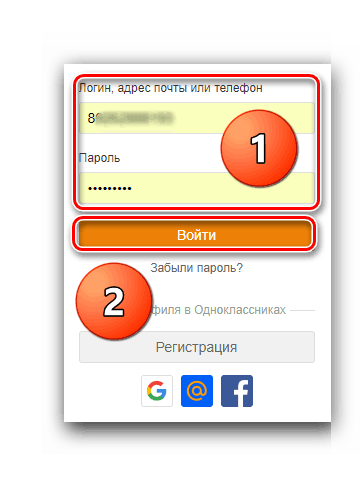
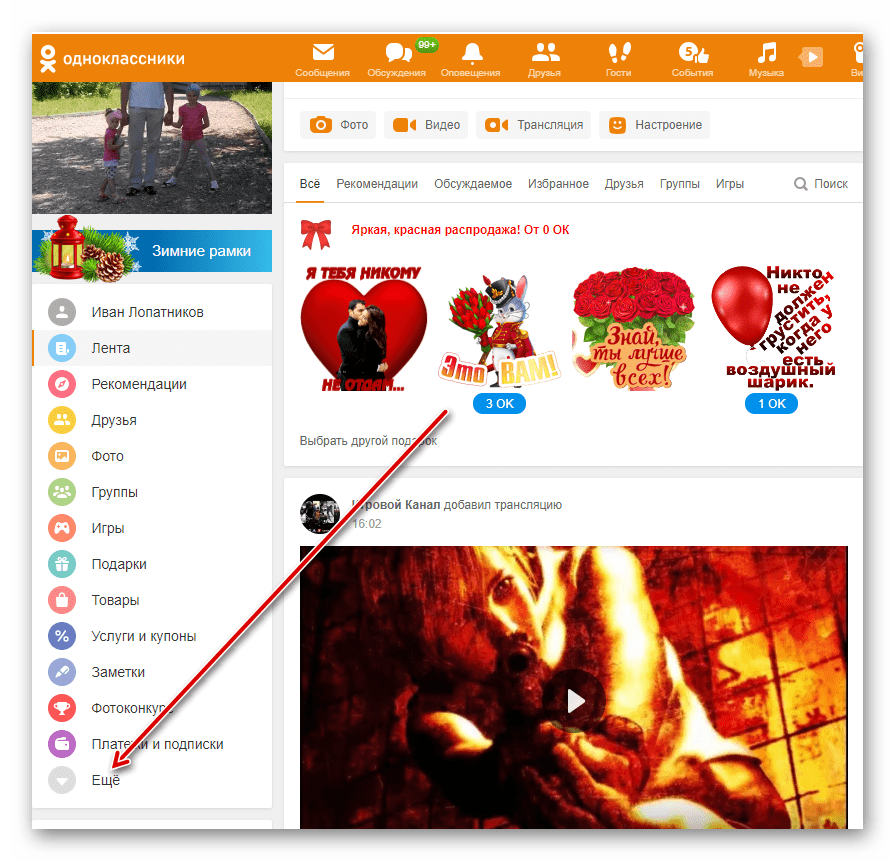
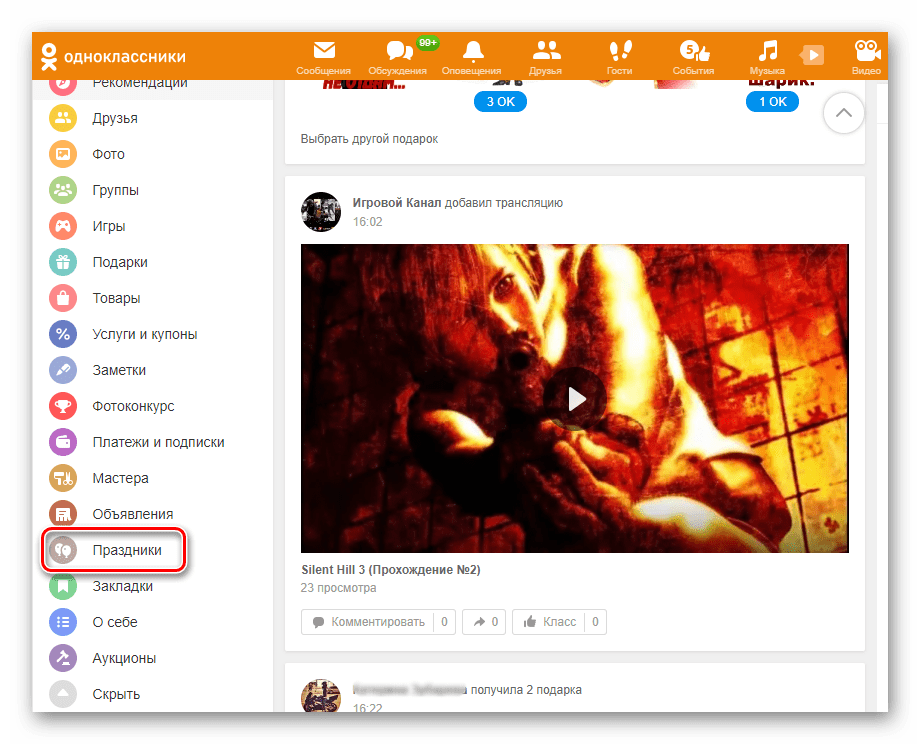
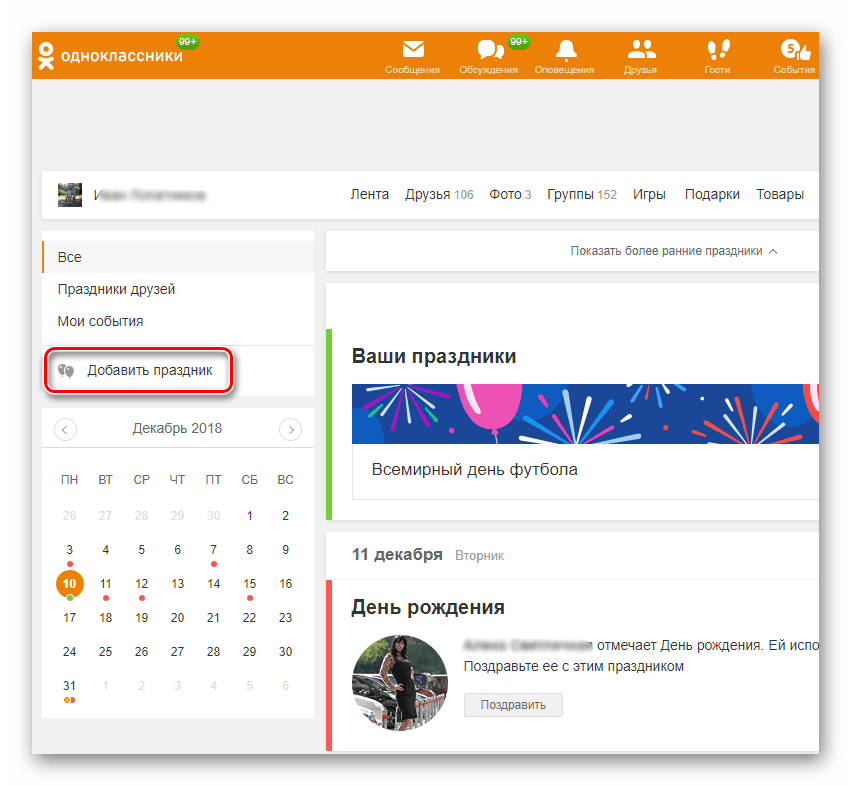
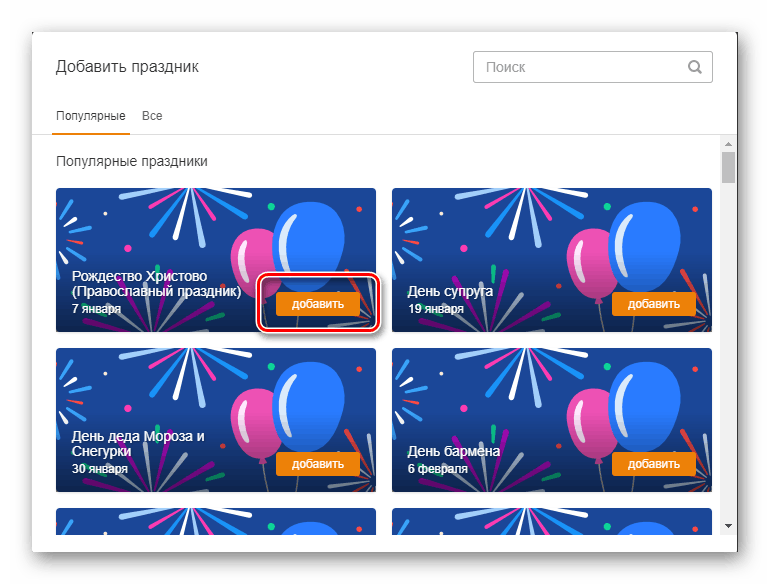
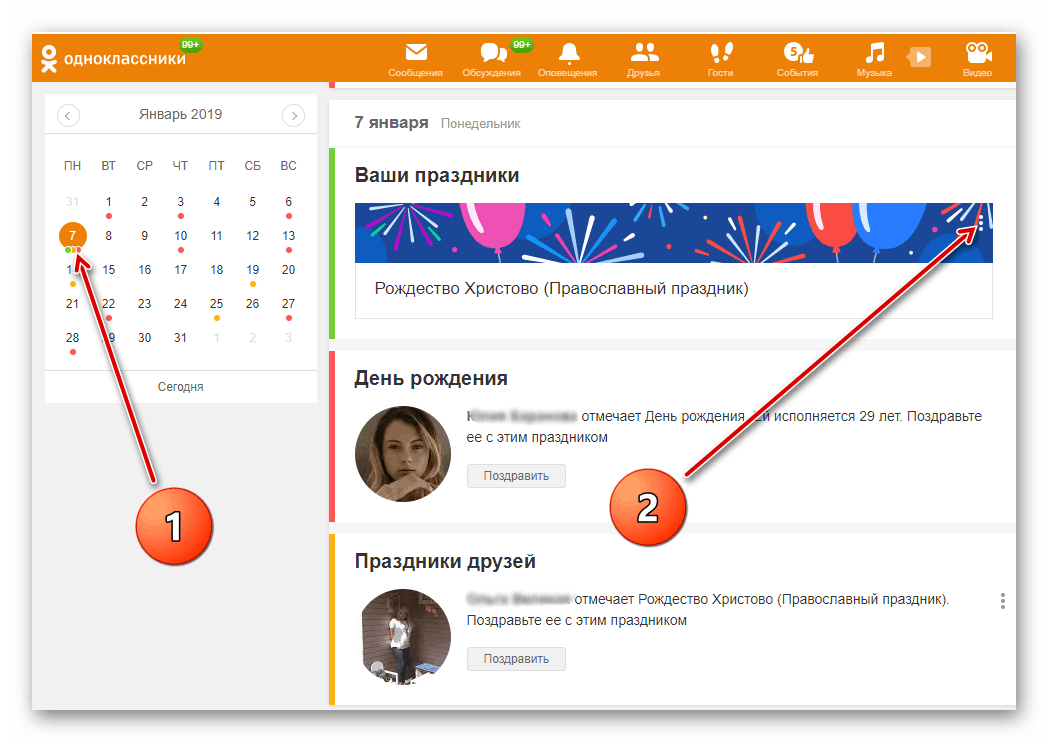
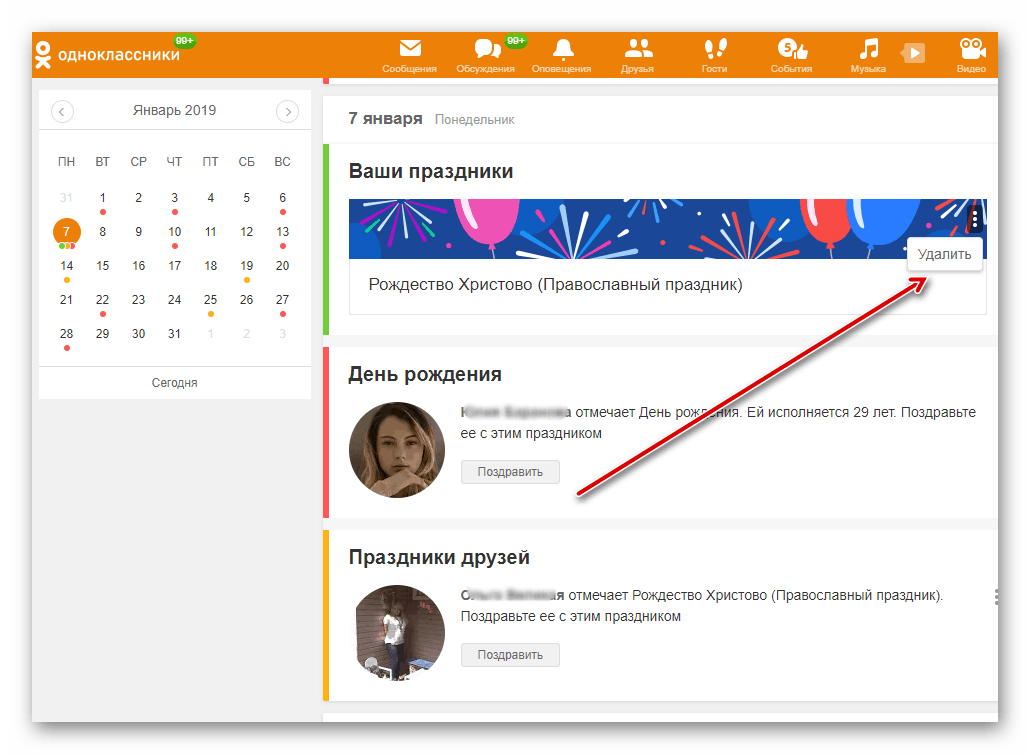
Druga metoda: mobilna aplikacija
U aplikacijama za mobilne uređaje s operacijskim sustavom Android ili iOS, funkcionalnost upravljanja odmorom korisnika je znatno šira nego na web-lokaciji Odnoklassniki. Ali ne bismo trebali imati nikakvih poteškoća u njihovoj provedbi u praksi.
- Pokrenite aplikaciju na pametnom telefonu ili tabletnom računalu. Prolazimo autentifikaciju korisnika prema tradicionalnoj shemi.
- U gornjem lijevom kutu zaslona nalazimo ikonu s tri vodoravne linije raspoređenim vodoravno i idemo na napredni izbornik aplikacija.
- Na alatnoj traci korisnika vidimo ikonu "Praznici" . Dodirnite ga da biste unijeli odjeljak koji nam je potreban.
- Otvara se popis praznika s prijateljima s vrlo informativnim sadržajem. Ali za daljnje radnje trebamo prijeći na sljedeću karticu "Moja" .
- Da biste stvorili novi, nezaboravni dan, kliknite na gumb "Dodaj odmor". Odmah ispod, na popisu koji već postoji prema zadanim postavkama, vidimo datum našeg rođendana.
- Prvo pokušajte dodati praznik s službenog popisa. Da biste to učinili, odaberite zemlju prebivališta, pronađite pravi dan i dodirnite "plus" u odabranom bloku.
- Za razliku od OK web stranice, aplikacija ima mogućnost kreiranja vlastitog značajnog datuma iz bilo kojeg dana kalendara klikom na ikonu "Dodaj osobni odmor" . To može biti rođendan djece i rođaka, godišnjica braka i sve druge prilike koje želite.
- Upišemo naziv praznika u odgovarajući redak, postavimo točan datum i završimo proces kratkim dodirom ikone Dodaj .
- Ako je potrebno, svaki prethodno dodani događaj može se izbrisati. Da biste to učinili, potražite datum koji ćemo ukloniti, otvorite izbornik s desne strane klikom na gumb s tri točke i dodirnite "Izbriši odmor" .
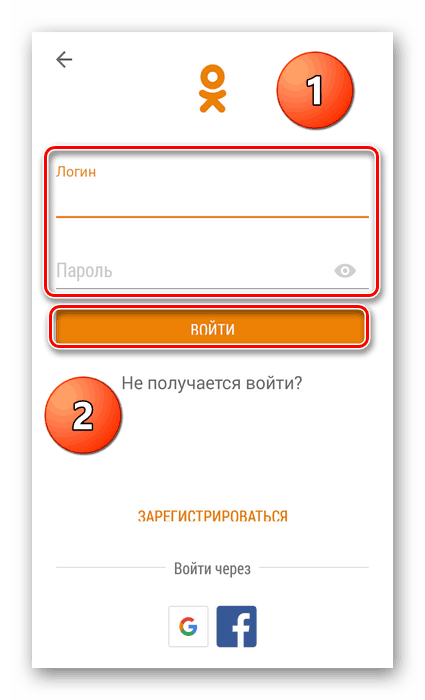
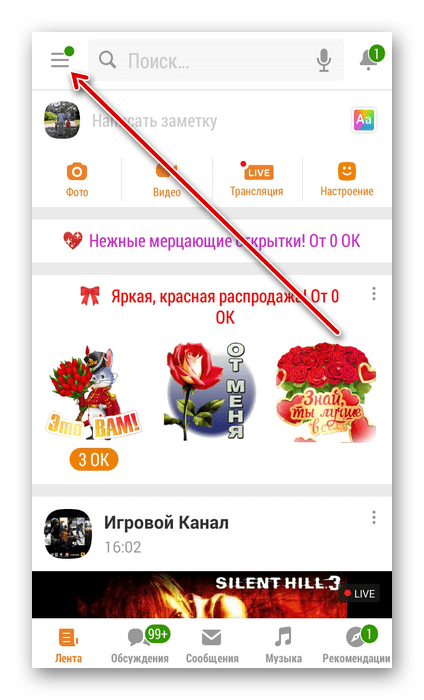
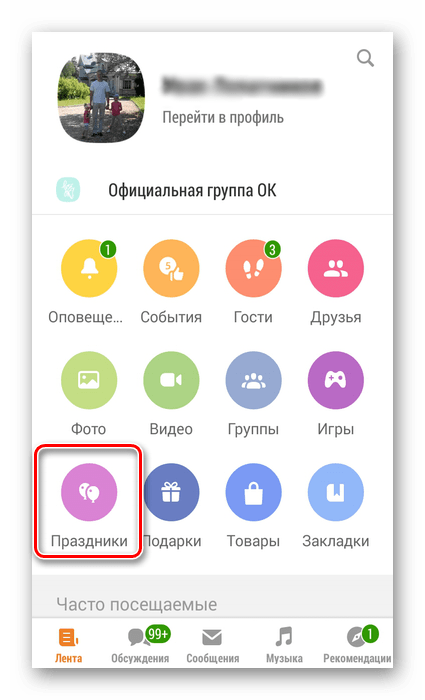
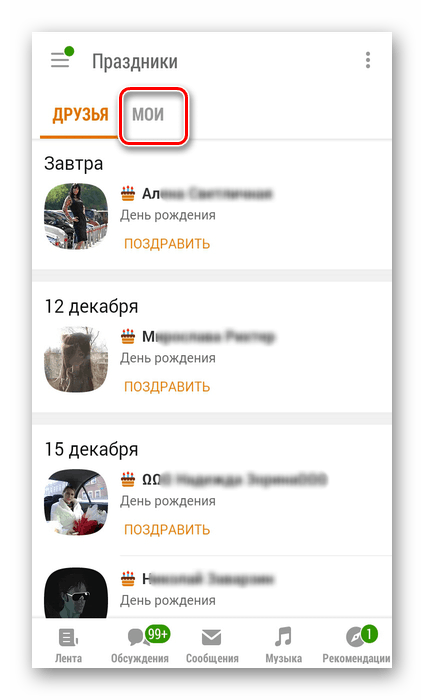
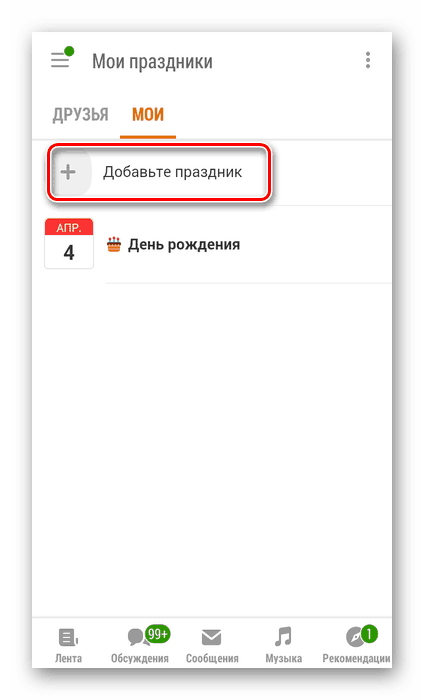
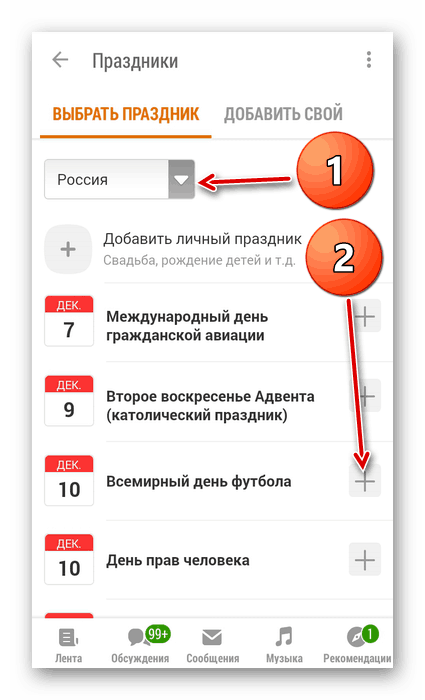
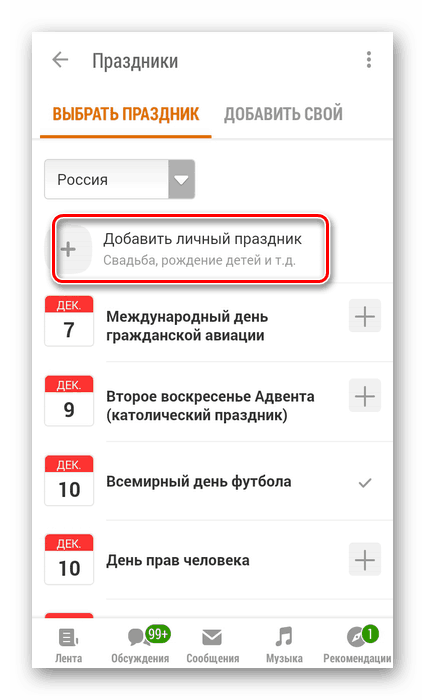
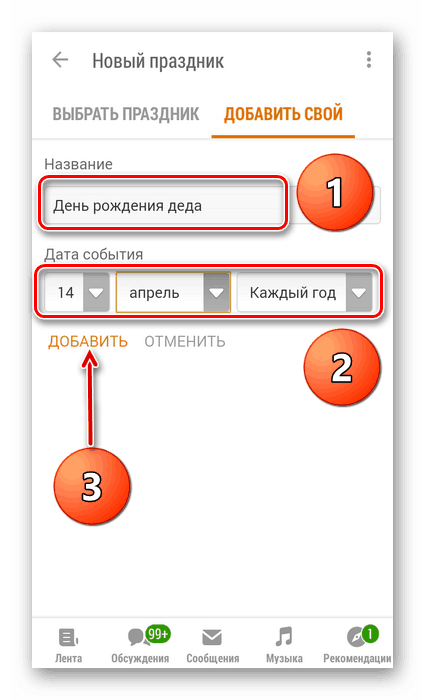
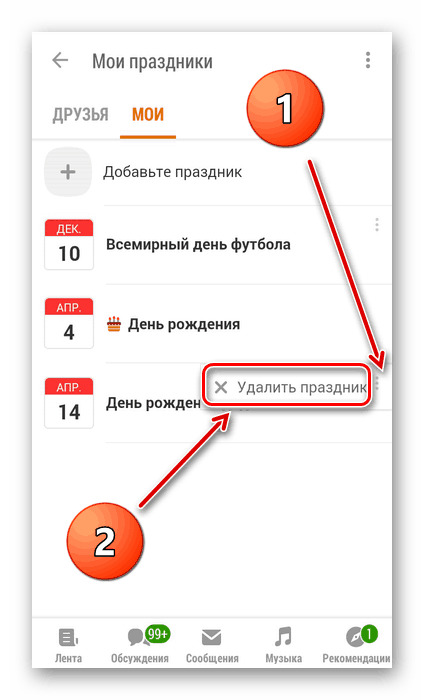
Dakle, sada znate kako dodavati i brisati praznike na web stranici Odnoklassniki iu mobilnim aplikacijama resursa. Ove metode možete primijeniti u praksi i na blagdane prihvatiti pozdrave drugih korisnika. Uživajte u komunikaciji u projektu OK!
Pogledajte i: Brisanje prijatelja bez obavijesti Odnoklassniki